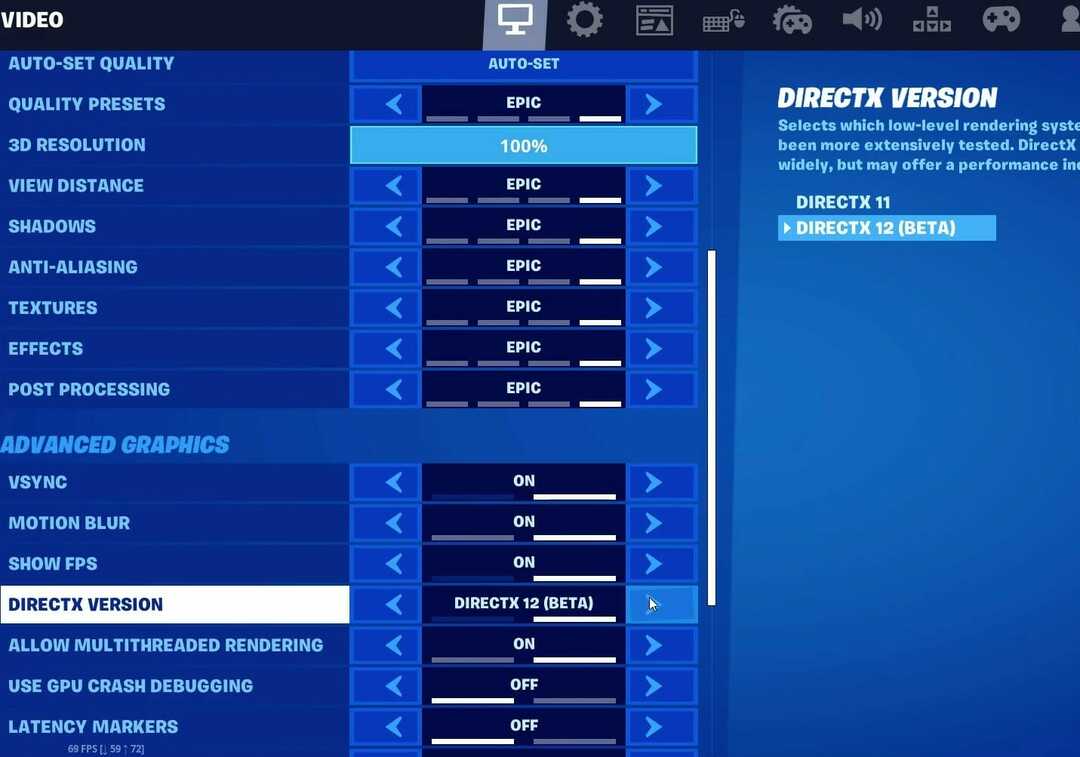- Normalerweise müssen Sie nicht viel tun, um DirectX 12 zu aktivieren, und in dieser Anleitung zeigen wir Ihnen, wie Sie dies mit wenigen Klicks tun.
- Um DirectX 12 in Windows 10 auf dem neuesten Stand zu halten, müssen Sie sicherstellen, dass Ihre Windows 10-Plattform vollständig aktualisiert ist.
- Sie können DirectX 12 in Fortnite verwenden, indem Sie die Grafikeinstellungen ändern, da in diesem Spiel standardmäßig DX11 aktiviert ist.
- Um DirectX 12 unter Windows 10 zu verwenden, müssen Sie sicherstellen, dass die neuesten Treiber installiert sind.

Diese Software repariert häufige Computerfehler, schützt Sie vor Dateiverlust, Malware, Hardwarefehlern und optimiert Ihren PC für maximale Leistung. Beheben Sie PC-Probleme und entfernen Sie Viren jetzt in 3 einfachen Schritten:
- Laden Sie das Restoro PC-Reparatur-Tool herunter das kommt mit patentierten Technologien (Patent verfügbar Hier).
- Klicken Scan starten um Windows-Probleme zu finden, die PC-Probleme verursachen könnten.
- Klicken Repariere alles um Probleme zu beheben, die die Sicherheit und Leistung Ihres Computers beeinträchtigen
- Restoro wurde heruntergeladen von 0 Leser in diesem Monat.
DirectX 12 ist Microsofts Multimedia-API (Application Programming Interface) zum Rendern Spiel und Video Grafik und Audio abspielen. Diese API ist in erster Linie für Windows 10, das auch ältere unterstützt DirectX 11, 10 und 9 Versionen.
Windows 10 enthält keine spezielle Option zum Aktivieren von DirectX 12. Es gibt jedoch ein paar Dinge, die Sie tun können, um sicherzustellen, dass Sie die neueste DirectX 12-Version installiert haben.
Darüber hinaus müssen Sie möglicherweise auch bestimmte Einstellungen im Spiel konfigurieren, um DirectX 12 für einige Spiele zu aktivieren.
Wie aktiviere ich DirectX 12?
1. Aktivieren Sie DirectX 12 in Windows 7, indem Sie den Treiber Ihrer GPU aktualisieren
Einige ausgewählte Windows-7-Spiele wie World of Warcraft unterstützen DirectX 12. Sie können DX12 für ausgewählte Windows 7-Spiele aktivieren, indem Sie sicherstellen, dass Ihre NVIDIA- oder AMD-GPU über den aktuellsten Treiber verfügt.
Einige Benutzer müssen möglicherweise auch GPU-Treiber aktualisieren, um DX12 Ultimate in Windows 10 zu aktivieren. Um sicherzustellen, dass Ihr Grafikkartentreiber auf dem neuesten Stand ist, führen Sie ein Dienstprogramm zur Treiberaktualisierung aus.
 Ihre GPU und CPU sind äußerst wichtig, wenn es um Spiele geht oder wenn Sie jede andere Art von dedizierter Anwendung ausführen, die die Hardware Ihres PCs auf die Probe stellt.Um Ihren PC für jedes neue Spiel oder jede intensive Arbeitsbelastung bereit zu halten, verwenden Sie unbedingt einen automatisierten Treiberassistenten, der Ihre Treiberversionen immer auf dem neuesten Stand hält.Darüber hinaus sorgt eine spezialisierte Software auch dafür, dass der Treiberinstallationsprozess einfach zu starten ist und sorgt für Sicherheit. Eine solche Software ist die leistungsstarke und vielseitige DriverFix.Befolgen Sie diese einfachen Schritte, um Ihre Treiber sicher zu aktualisieren:
Ihre GPU und CPU sind äußerst wichtig, wenn es um Spiele geht oder wenn Sie jede andere Art von dedizierter Anwendung ausführen, die die Hardware Ihres PCs auf die Probe stellt.Um Ihren PC für jedes neue Spiel oder jede intensive Arbeitsbelastung bereit zu halten, verwenden Sie unbedingt einen automatisierten Treiberassistenten, der Ihre Treiberversionen immer auf dem neuesten Stand hält.Darüber hinaus sorgt eine spezialisierte Software auch dafür, dass der Treiberinstallationsprozess einfach zu starten ist und sorgt für Sicherheit. Eine solche Software ist die leistungsstarke und vielseitige DriverFix.Befolgen Sie diese einfachen Schritte, um Ihre Treiber sicher zu aktualisieren:
- Downloaden und installieren Sie DriverFix.
- Starten Sie die Software.
- Warten Sie, bis die neu installierte App alle fehlerhaften Treiber Ihres PCs erkennt.
- Sie erhalten eine Liste aller Treiber, bei denen Probleme auftreten, und Sie können diejenigen auswählen, die Sie beheben möchten.
- Warten Sie, bis der Treiberdownload und der Reparaturvorgang abgeschlossen sind.
- Neu starten Ihren PC, damit die Änderungen wirksam werden.

DriverFix
Lassen Sie nicht zu, dass ein fehlerhafter Treiber Ihre Spiele und installierte Software stört. Verwenden Sie DriverFix noch heute und führen Sie sie ohne ein einziges Problem aus.
Besuche die Website
Haftungsausschluss: Dieses Programm muss von der kostenlosen Version aktualisiert werden, um bestimmte Aktionen ausführen zu können.
2. Aktualisieren Sie Windows 10
- Drücken Sie gleichzeitig die Tasten Windows und I, um die Einstellungen zu öffnen.
- Wählen Update & Sicherheit in den Einstellungen, um das. zu öffnen Windows Update Sektion.
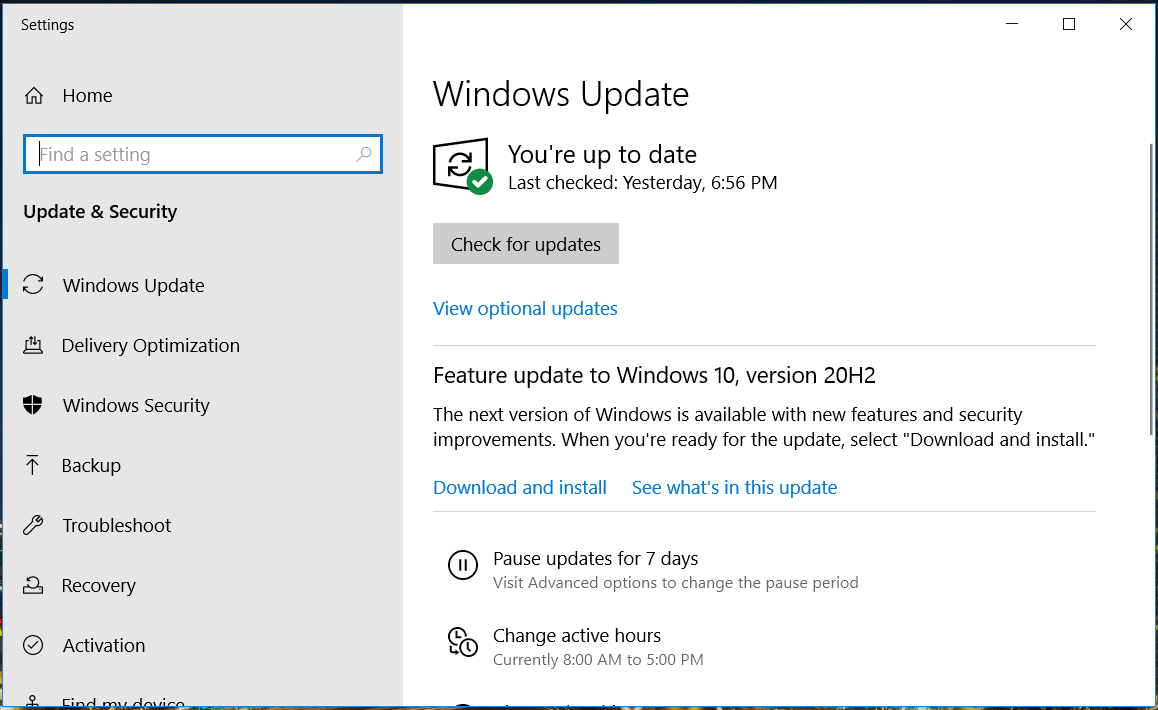
- Klicken Auf Updates prüfen um zu sehen, ob Patch-Updates verfügbar sind. Installieren Sie in diesem Fall die Patch-Updates.
- Wenn Sie nicht die neueste Build-Version von Windows 10 verwenden, klicken Sie auf Herunterladen und installieren Option für ein verfügbares Funktionsupdate.
Obwohl es ein DirectX-Endbenutzer-Laufzeit-Web-Installer verfügbar, die nur DX9, 10 und 11 neu installiert.
Führen Sie einen Systemscan durch, um potenzielle Fehler zu entdecken

Wiederherstellen herunterladen
PC-Reparatur-Tool

Klicken Scan starten um Windows-Probleme zu finden.

Klicken Repariere alles um Probleme mit patentierten Technologien zu beheben.
Führen Sie einen PC-Scan mit dem Restoro Repair Tool aus, um Fehler zu finden, die Sicherheitsprobleme und Verlangsamungen verursachen. Nachdem der Scan abgeschlossen ist, ersetzt der Reparaturvorgang beschädigte Dateien durch neue Windows-Dateien und -Komponenten.
Das Aktualisieren von Windows 10 ist der nächste Weg zu Neuinstallation und Aktivierung von DirectX 12 wenn es scheinbar nicht richtig funktioniert. Dadurch können fehlende DirectX 12-Dateien auf Ihrem PC wiederhergestellt werden.
Wenn Sie Ihren Grafikkartentreiber und Windows 10 aktualisiert haben, ist auf Ihrem PC die neueste DirectX 12-Version installiert.
Möglicherweise müssen Sie jedoch noch einige Spiele konfigurieren, um Direct12 über ihre Grafikeinstellungen zu verwenden. Nachfolgend finden Sie zwei Beispiele für die Aktivierung von DX12 für Fortnite und Battlefront 2.
So aktivieren Sie DirectX 12 für Fortnite
- Starten Sie zuerst das Fortnite-Spiel.
- Drücke den Speisekarte oben rechts im Titelbildschirm von Fortnite.
- Klicken die Einstellungen um Spieloptionen zu öffnen.
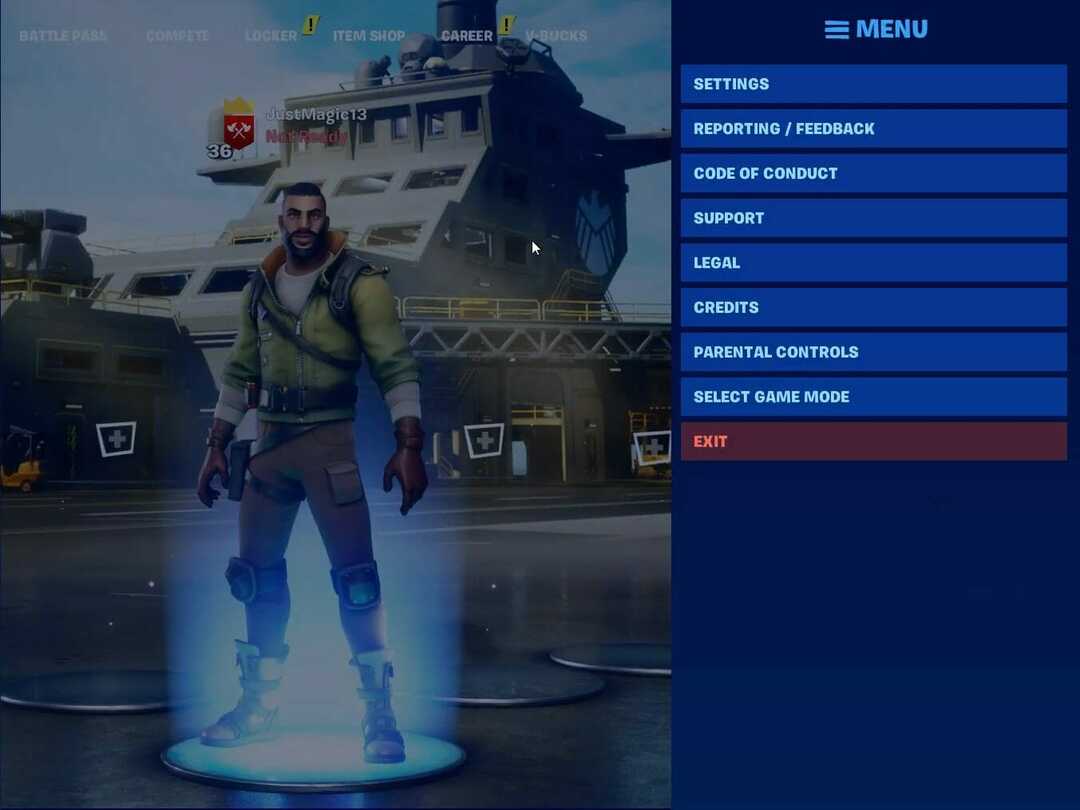
- Scrollen Sie nach unten Video tab zum DirectX-Version Möglichkeit.
- Klicken Sie auf die Pfeilschaltfläche für die DirectX-Version Einstellung zur Auswahl DirectX12 (Beta).
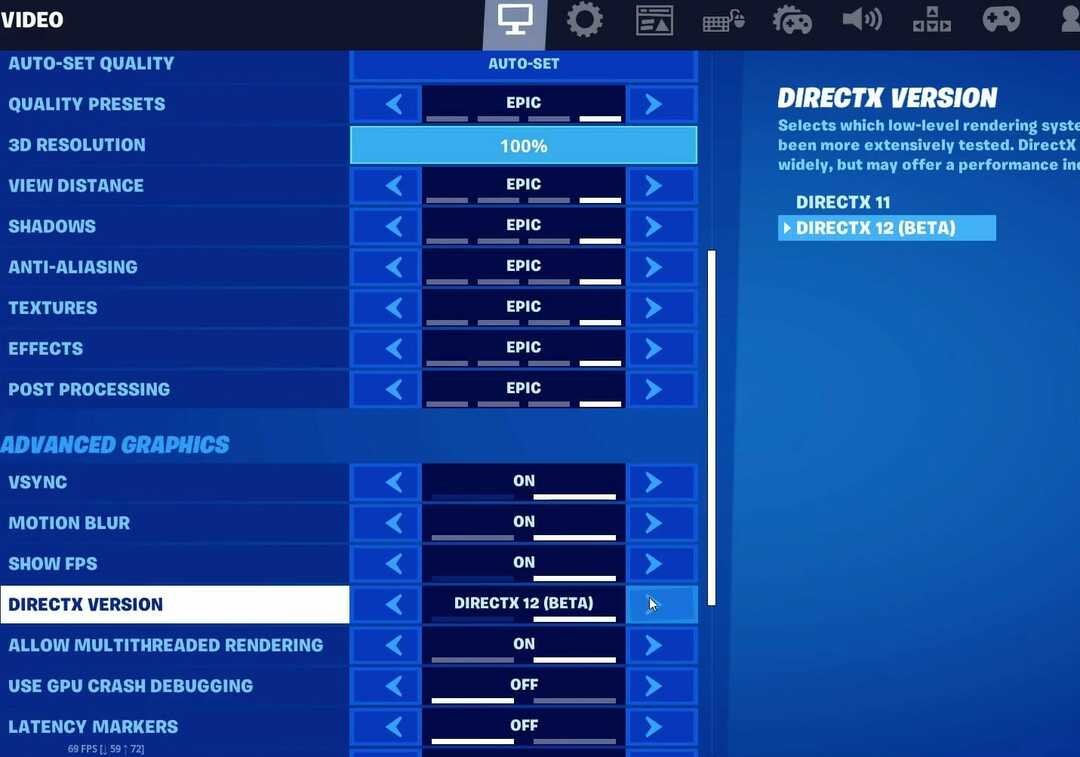
- Drücken Sie die Bestätigen Taste.
- Drücke den Anwenden Möglichkeit.
- Starten Sie danach Fortnite neu, damit die DX12-Änderungen wirksam werden.
Wie Sie sehen, ist es einfach, DirectX 12 in Fortnite zu aktivieren, solange Sie die Anweisungen von oben befolgen.
So aktivieren Sie DirectX 12 für Battlefront 2
- Starten Sie das Battlefront 2-Spiel.
- Öffne den Startbildschirm in Battlefront 2.
- Wählen Optionen um Registerkarten für verschiedene Einstellungskategorien zu öffnen.
- Wähle aus Video Tab.
- Dann schalten Sie die DirectX 12 aktivieren Einstellung an, wenn sie ausgeschaltet ist.
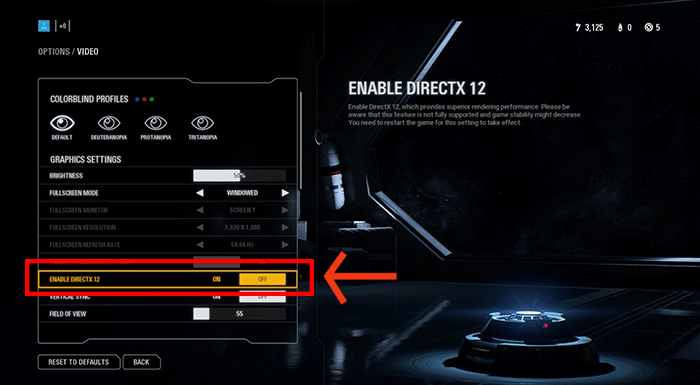
- Du musst Battlefront 2 neu starten, um die neuen Einstellungen zu übernehmen.
Dies ist die einzige Möglichkeit, DirectX 12 in Battlefront 2 zu aktivieren, also probiere es unbedingt aus.
So können Sie sicherstellen, dass DirectX 12 in Windows 10, Fortnite und vollständig aktiviert ist Schlachtfront 2. Sie müssen die erweiterten Grafikeinstellungen für DX12-Optionen durchsuchen, um DirectX 12 in anderen Spielen zu aktivieren.
 Haben Sie immer noch Probleme?Beheben Sie sie mit diesem Tool:
Haben Sie immer noch Probleme?Beheben Sie sie mit diesem Tool:
- Laden Sie dieses PC-Reparatur-Tool herunter auf TrustPilot.com als großartig bewertet (Download beginnt auf dieser Seite).
- Klicken Scan starten um Windows-Probleme zu finden, die PC-Probleme verursachen könnten.
- Klicken Repariere alles um Probleme mit patentierten Technologien zu beheben (Exklusiver Rabatt für unsere Leser).
Restoro wurde heruntergeladen von 0 Leser in diesem Monat.